2021 TOYOTA PROACE CITY EV phone
[x] Cancel search: phonePage 323 of 352
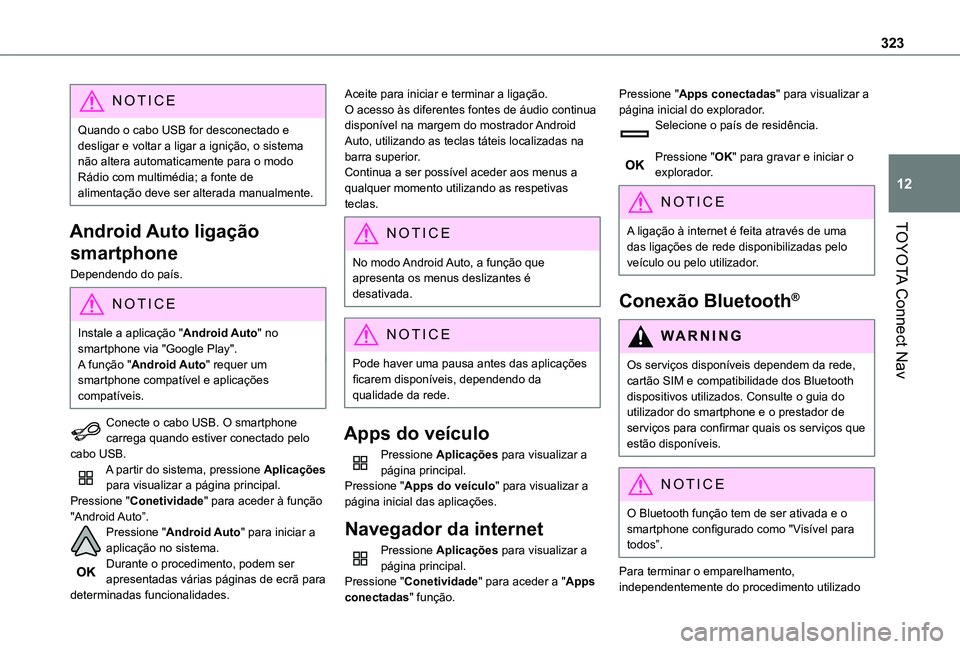
323
TOYOTA Connect Nav
12
NOTIC E
Quando o cabo USB for desconectado e desligar e voltar a ligar a ignição, o sistema não altera automaticamente para o modo Rádio com multimédia; a fonte de alimentação deve ser alterada manualmente.
Android Auto ligação
smartphone
Dependendo do país.
NOTIC E
Instale a aplicação "Android Auto" no smartphone via "Google Play".A função "Android Auto" requer um smartphone compatível e aplicações compatíveis.
Conecte o cabo USB. O smartphone carrega quando estiver conectado pelo cabo USB.A partir do sistema, pressione Aplicações para visualizar a página principal.Pressione "Conetividade" para aceder à função "Android Auto”.Pressione "Android Auto" para iniciar a aplicação no sistema.Durante o procedimento, podem ser apresentadas várias páginas de ecrã para determinadas funcionalidades.
Aceite para iniciar e terminar a ligação.O acesso às diferentes fontes de áudio continua disponível na margem do mostrador Android Auto, utilizando as teclas táteis localizadas na barra superior.Continua a ser possível aceder aos menus a qualquer momento utilizando as respetivas teclas.
NOTIC E
No modo Android Auto, a função que apresenta os menus deslizantes é desativada.
NOTIC E
Pode haver uma pausa antes das aplicações ficarem disponíveis, dependendo da qualidade da rede.
Apps do veículo
Pressione Aplicações para visualizar a página principal.Pressione "Apps do veículo" para visualizar a página inicial das aplicações.
Navegador da internet
Pressione Aplicações para visualizar a página principal.Pressione "Conetividade" para aceder a "Apps conectadas" função.
Pressione "Apps conectadas" para visualizar a página inicial do explorador.Selecione o país de residência.
Pressione "OK" para gravar e iniciar o explorador.
NOTIC E
A ligação à internet é feita através de uma
das ligações de rede disponibilizadas pelo veículo ou pelo utilizador.
Conexão Bluetooth®
WARNI NG
Os serviços disponíveis dependem da rede, cartão SIM e compatibilidade dos Bluetooth dispositivos utilizados. Consulte o guia do utilizador do smartphone e o prestador de serviços para confirmar quais os serviços que estão disponíveis.
NOTIC E
O Bluetooth função tem de ser ativada e o smartphone configurado como "Visível para todos”.
Para terminar o emparelhamento, independentemente do procedimento utilizado
Page 324 of 352
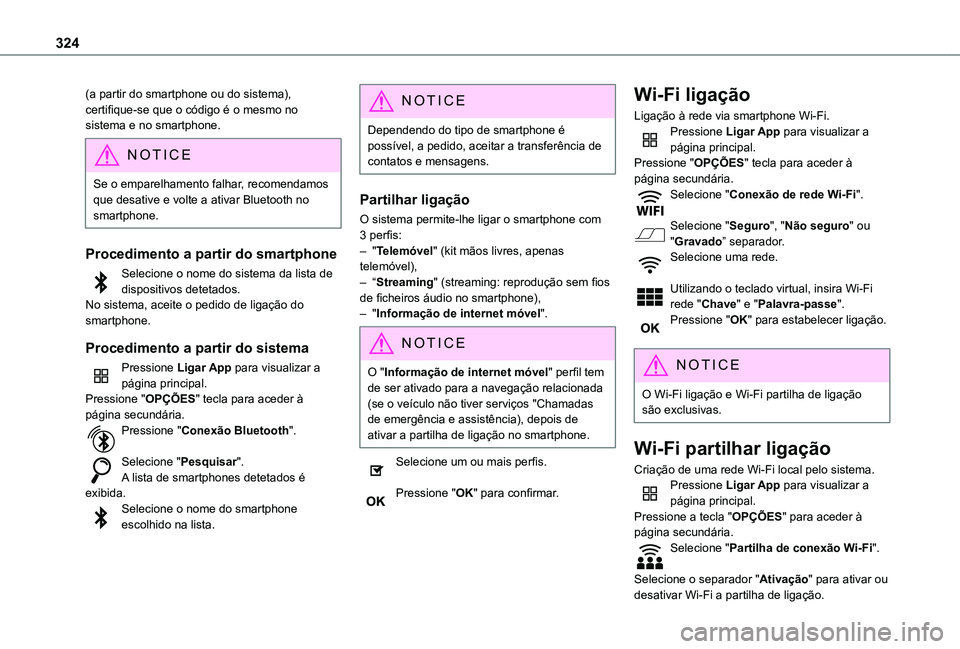
324
(a partir do smartphone ou do sistema), certifique-se que o código é o mesmo no sistema e no smartphone.
NOTIC E
Se o emparelhamento falhar, recomendamos que desative e volte a ativar Bluetooth no smartphone.
Procedimento a partir do smartphone
Selecione o nome do sistema da lista de dispositivos detetados.No sistema, aceite o pedido de ligação do smartphone.
Procedimento a partir do sistema
Pressione Ligar App para visualizar a página principal.Pressione "OPÇÕES" tecla para aceder à página secundária.Pressione "Conexão Bluetooth".
Selecione "Pesquisar".A lista de smartphones detetados é exibida.Selecione o nome do smartphone escolhido na lista.
NOTIC E
Dependendo do tipo de smartphone é possível, a pedido, aceitar a transferência de contatos e mensagens.
Partilhar ligação
O sistema permite-lhe ligar o smartphone com 3 perfis:– "Telemóvel" (kit mãos livres, apenas telemóvel),– “Streaming" (streaming: reprodução sem fios de ficheiros áudio no smartphone),– "Informação de internet móvel".
NOTIC E
O "Informação de internet móvel" perfil tem de ser ativado para a navegação relacionada (se o veículo não tiver serviços "Chamadas de emergência e assistência), depois de ativar a partilha de ligação no smartphone.
Selecione um ou mais perfis.
Pressione "OK" para confirmar.
Wi-Fi ligação
Ligação à rede via smartphone Wi-Fi.Pressione Ligar App para visualizar a página principal.Pressione "OPÇÕES" tecla para aceder à página secundária.Selecione "Conexão de rede Wi-Fi".
Selecione "Seguro", "Não seguro" ou "Gravado” separador.Selecione uma rede.
Utilizando o teclado virtual, insira Wi-Fi rede "Chave" e "Palavra-passe".Pressione "OK" para estabelecer ligação.
NOTIC E
O Wi-Fi ligação e Wi-Fi partilha de ligação são exclusivas.
Wi-Fi partilhar ligação
Criação de uma rede Wi-Fi local pelo sistema.Pressione Ligar App para visualizar a página principal.Pressione a tecla "OPÇÕES" para aceder à página secundária.Selecione "Partilha de conexão Wi-Fi".
Selecione o separador "Ativação" para ativar ou desativar Wi-Fi a partilha de ligação.
Page 328 of 352
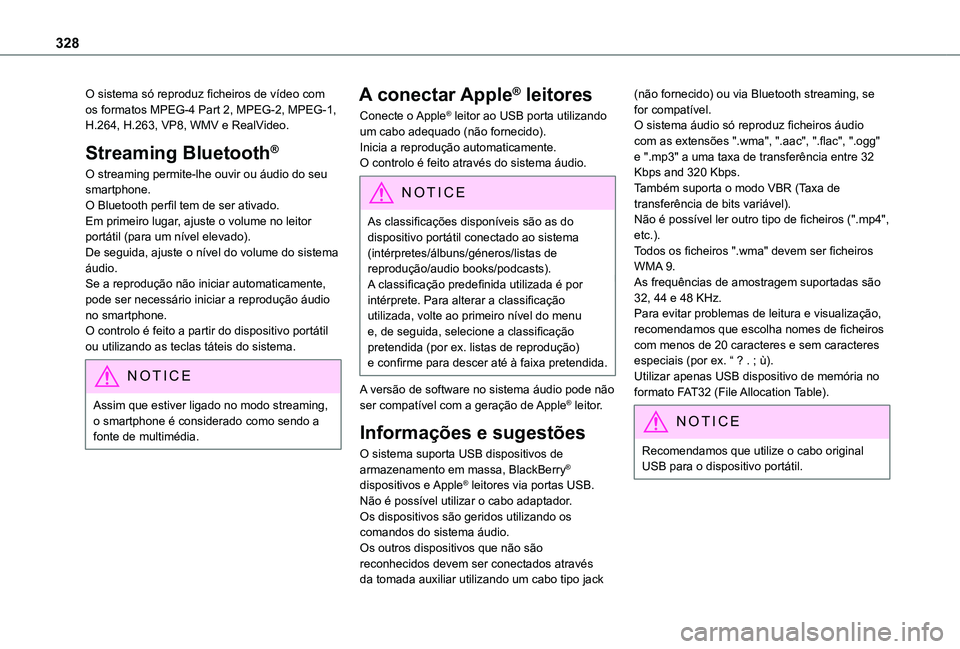
328
O sistema só reproduz ficheiros de vídeo com os formatos MPEG-4 Part 2, MPEG-2, MPEG-1, H.264, H.263, VP8, WMV e RealVideo.
Streaming Bluetooth®
O streaming permite-lhe ouvir ou áudio do seu smartphone.O Bluetooth perfil tem de ser ativado.Em primeiro lugar, ajuste o volume no leitor portátil (para um nível elevado).De seguida, ajuste o nível do volume do sistema áudio.Se a reprodução não iniciar automaticamente, pode ser necessário iniciar a reprodução áudio no smartphone.O controlo é feito a partir do dispositivo portátil ou utilizando as teclas táteis do sistema.
NOTIC E
Assim que estiver ligado no modo streaming, o smartphone é considerado como sendo a fonte de multimédia.
A conectar Apple® leitores
Conecte o Apple® leitor ao USB porta utilizando um cabo adequado (não fornecido).Inicia a reprodução automaticamente.O controlo é feito através do sistema áudio.
NOTIC E
As classificações disponíveis são as do dispositivo portátil conectado ao sistema
(intérpretes/álbuns/géneros/listas de reprodução/audio books/podcasts).A classificação predefinida utilizada é por intérprete. Para alterar a classificação utilizada, volte ao primeiro nível do menu e, de seguida, selecione a classificação pretendida (por ex. listas de reprodução) e confirme para descer até à faixa pretendida.
A versão de software no sistema áudio pode não ser compatível com a geração de Apple® leitor.
Informações e sugestões
O sistema suporta USB dispositivos de armazenamento em massa, BlackBerry® dispositivos e Apple® leitores via portas USB. Não é possível utilizar o cabo adaptador.Os dispositivos são geridos utilizando os comandos do sistema áudio.Os outros dispositivos que não são reconhecidos devem ser conectados através da tomada auxiliar utilizando um cabo tipo jack
(não fornecido) ou via Bluetooth streaming, se for compatível.O sistema áudio só reproduz ficheiros áudio com as extensões ".wma", ".aac", ".flac", ".ogg" e ".mp3" a uma taxa de transferência entre 32 Kbps and 320 Kbps.Também suporta o modo VBR (Taxa de transferência de bits variável).Não é possível ler outro tipo de ficheiros (".mp4", etc.).Todos os ficheiros ".wma" devem ser ficheiros WMA 9.As frequências de amostragem suportadas são 32, 44 e 48 KHz.Para evitar problemas de leitura e visualização, recomendamos que escolha nomes de ficheiros com menos de 20 caracteres e sem caracteres especiais (por ex. “ ? . ; ù).Utilizar apenas USB dispositivo de memória no formato FAT32 (File Allocation Table).
NOTIC E
Recomendamos que utilize o cabo original USB para o dispositivo portátil.
Page 329 of 352
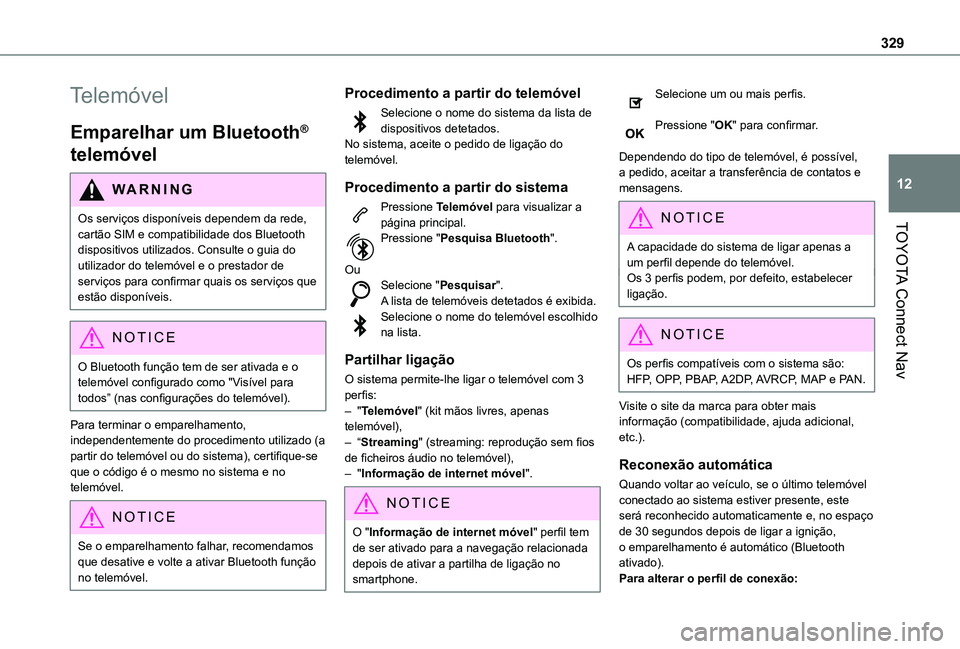
329
TOYOTA Connect Nav
12
Telemóvel
Emparelhar um Bluetooth®
telemóvel
WARNI NG
Os serviços disponíveis dependem da rede, cartão SIM e compatibilidade dos Bluetooth
dispositivos utilizados. Consulte o guia do utilizador do telemóvel e o prestador de serviços para confirmar quais os serviços que estão disponíveis.
NOTIC E
O Bluetooth função tem de ser ativada e o telemóvel configurado como "Visível para todos” (nas configurações do telemóvel).
Para terminar o emparelhamento, independentemente do procedimento utilizado (a partir do telemóvel ou do sistema), certifique-se que o código é o mesmo no sistema e no telemóvel.
NOTIC E
Se o emparelhamento falhar, recomendamos que desative e volte a ativar Bluetooth função no telemóvel.
Procedimento a partir do telemóvel
Selecione o nome do sistema da lista de dispositivos detetados.No sistema, aceite o pedido de ligação do telemóvel.
Procedimento a partir do sistema
Pressione Telemóvel para visualizar a página principal.Pressione "Pesquisa Bluetooth".
OuSelecione "Pesquisar".A lista de telemóveis detetados é exibida.Selecione o nome do telemóvel escolhido na lista.
Partilhar ligação
O sistema permite-lhe ligar o telemóvel com 3 perfis:– "Telemóvel" (kit mãos livres, apenas telemóvel),– “Streaming" (streaming: reprodução sem fios
de ficheiros áudio no telemóvel),– "Informação de internet móvel".
NOTIC E
O "Informação de internet móvel" perfil tem de ser ativado para a navegação relacionada depois de ativar a partilha de ligação no smartphone.
Selecione um ou mais perfis.
Pressione "OK" para confirmar.
Dependendo do tipo de telemóvel, é possível, a pedido, aceitar a transferência de contatos e mensagens.
NOTIC E
A capacidade do sistema de ligar apenas a um perfil depende do telemóvel.Os 3 perfis podem, por defeito, estabelecer ligação.
NOTIC E
Os perfis compatíveis com o sistema são: HFP, OPP, PBAP, A2DP, AVRCP, MAP e PAN.
Visite o site da marca para obter mais informação (compatibilidade, ajuda adicional, etc.).
Reconexão automática
Quando voltar ao veículo, se o último telemóvel conectado ao sistema estiver presente, este será reconhecido automaticamente e, no espaço de 30 segundos depois de ligar a ignição,
o emparelhamento é automático (Bluetooth ativado).Para alterar o perfil de conexão:
Page 331 of 352
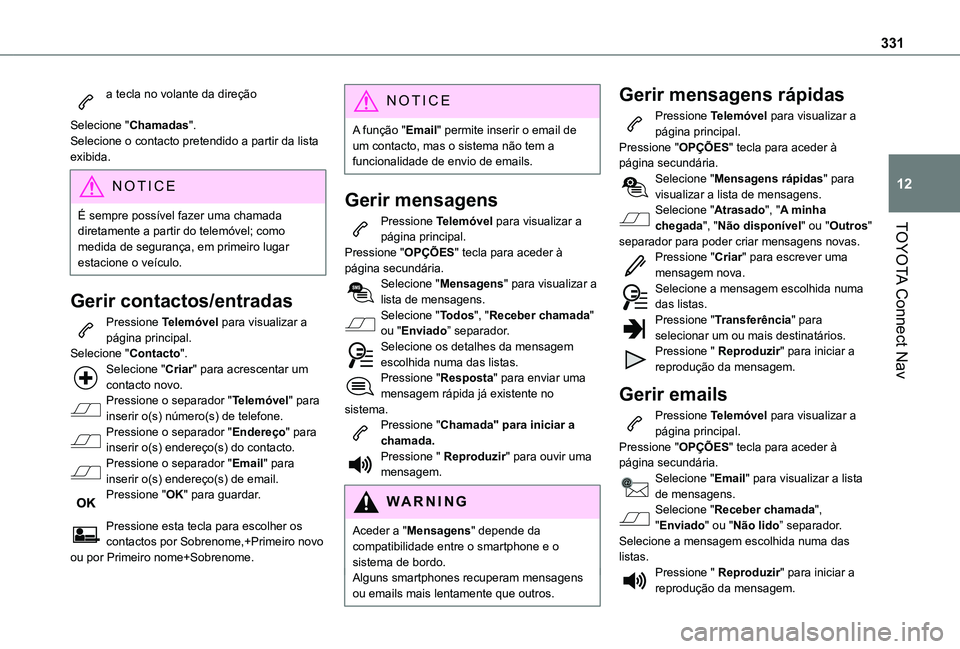
331
TOYOTA Connect Nav
12
a tecla no volante da direção
Selecione "Chamadas".Selecione o contacto pretendido a partir da lista exibida.
NOTIC E
É sempre possível fazer uma chamada diretamente a partir do telemóvel; como
medida de segurança, em primeiro lugar estacione o veículo.
Gerir contactos/entradas
Pressione Telemóvel para visualizar a página principal.Selecione "Contacto".Selecione "Criar" para acrescentar um contacto novo.Pressione o separador "Telemóvel" para inserir o(s) número(s) de telefone.Pressione o separador "Endereço" para inserir o(s) endereço(s) do contacto.Pressione o separador "Email" para inserir o(s) endereço(s) de email.Pressione "OK" para guardar.
Pressione esta tecla para escolher os contactos por Sobrenome,+Primeiro novo ou por Primeiro nome+Sobrenome.
NOTIC E
A função "Email" permite inserir o email de um contacto, mas o sistema não tem a funcionalidade de envio de emails.
Gerir mensagens
Pressione Telemóvel para visualizar a página principal.Pressione "OPÇÕES" tecla para aceder à página secundária.Selecione "Mensagens" para visualizar a lista de mensagens.Selecione "Todos", "Receber chamada" ou "Enviado” separador.Selecione os detalhes da mensagem escolhida numa das listas.Pressione "Resposta" para enviar uma mensagem rápida já existente no sistema.Pressione "Chamada" para iniciar a chamada.
Pressione " Reproduzir" para ouvir uma mensagem.
WARNI NG
Aceder a "Mensagens" depende da compatibilidade entre o smartphone e o sistema de bordo.Alguns smartphones recuperam mensagens ou emails mais lentamente que outros.
Gerir mensagens rápidas
Pressione Telemóvel para visualizar a página principal.Pressione "OPÇÕES" tecla para aceder à página secundária.Selecione "Mensagens rápidas" para visualizar a lista de mensagens.Selecione "Atrasado", "A minha chegada", "Não disponível" ou "Outros" separador para poder criar mensagens novas.Pressione "Criar" para escrever uma mensagem nova.Selecione a mensagem escolhida numa das listas.Pressione "Transferência" para selecionar um ou mais destinatários.Pressione " Reproduzir" para iniciar a reprodução da mensagem.
Gerir emails
Pressione Telemóvel para visualizar a página principal.
Pressione "OPÇÕES" tecla para aceder à página secundária.Selecione "Email" para visualizar a lista de mensagens.Selecione "Receber chamada", "Enviado" ou "Não lido” separador.Selecione a mensagem escolhida numa das listas.Pressione " Reproduzir" para iniciar a reprodução da mensagem.
Page 332 of 352
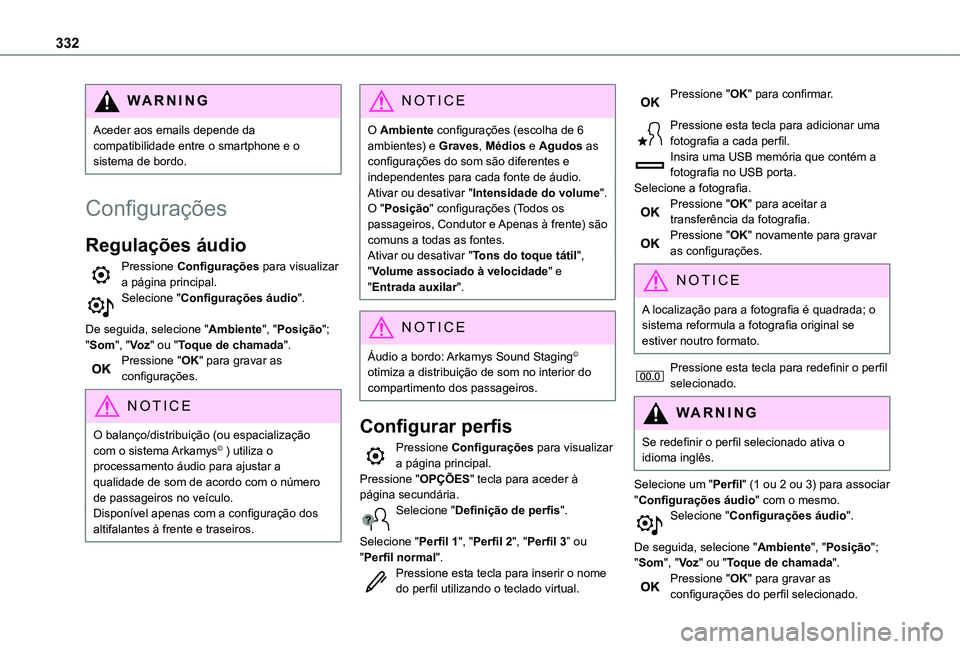
332
WARNI NG
Aceder aos emails depende da compatibilidade entre o smartphone e o sistema de bordo.
Configurações
Regulações áudio
Pressione Configurações para visualizar a página principal.Selecione "Configurações áudio".
De seguida, selecione "Ambiente", "Posição"; "Som", "Vo z" ou "Toque de chamada".Pressione "OK" para gravar as configurações.
NOTIC E
O balanço/distribuição (ou espacialização com o sistema Arkamys© ) utiliza o processamento áudio para ajustar a qualidade de som de acordo com o número de passageiros no veículo.Disponível apenas com a configuração dos altifalantes à frente e traseiros.
NOTIC E
O Ambiente configurações (escolha de 6 ambientes) e Graves, Médios e Agudos as configurações do som são diferentes e independentes para cada fonte de áudio.Ativar ou desativar "Intensidade do volume".O "Posição" configurações (Todos os passageiros, Condutor e Apenas à frente) são comuns a todas as fontes.Ativar ou desativar "Tons do toque tátil", "Volume associado à velocidade" e "Entrada auxilar".
NOTIC E
Áudio a bordo: Arkamys Sound Staging© otimiza a distribuição de som no interior do compartimento dos passageiros.
Configurar perfis
Pressione Configurações para visualizar a página principal.Pressione "OPÇÕES" tecla para aceder à página secundária.Selecione "Definição de perfis".
Selecione "Perfil 1", "Perfil 2", "Perfil 3” ou "Perfil normal".Pressione esta tecla para inserir o nome do perfil utilizando o teclado virtual.
Pressione "OK" para confirmar.
Pressione esta tecla para adicionar uma fotografia a cada perfil.Insira uma USB memória que contém a fotografia no USB porta.Selecione a fotografia.Pressione "OK" para aceitar a transferência da fotografia.Pressione "OK" novamente para gravar as configurações.
NOTIC E
A localização para a fotografia é quadrada; o sistema reformula a fotografia original se estiver noutro formato.
Pressione esta tecla para redefinir o perfil selecionado.
WARNI NG
Se redefinir o perfil selecionado ativa o idioma inglês.
Selecione um "Perfil" (1 ou 2 ou 3) para associar "Configurações áudio" com o mesmo.Selecione "Configurações áudio".
De seguida, selecione "Ambiente", "Posição"; "Som", "Vo z" ou "Toque de chamada".Pressione "OK" para gravar as configurações do perfil selecionado.